Screenshoty byly popsány jako nejdůležitější věc na internetu. A pokud jste je viděli ve výukových programech nebo je dokonce jen používali v každodenní komunikaci, už víte, jak silné mohou být snímky obrazovky. Screenshoty se stávají cennou online měnou pro efektivnější komunikaci. Vědět, kdy a jak používat ty správné, vás může odlišit od všech ostatních. Níže uvedené informace ukazují, proč byste měli znát, oceňovat a používat všechny různé druhy snímků obrazovky.
1. Snímek obrazovky
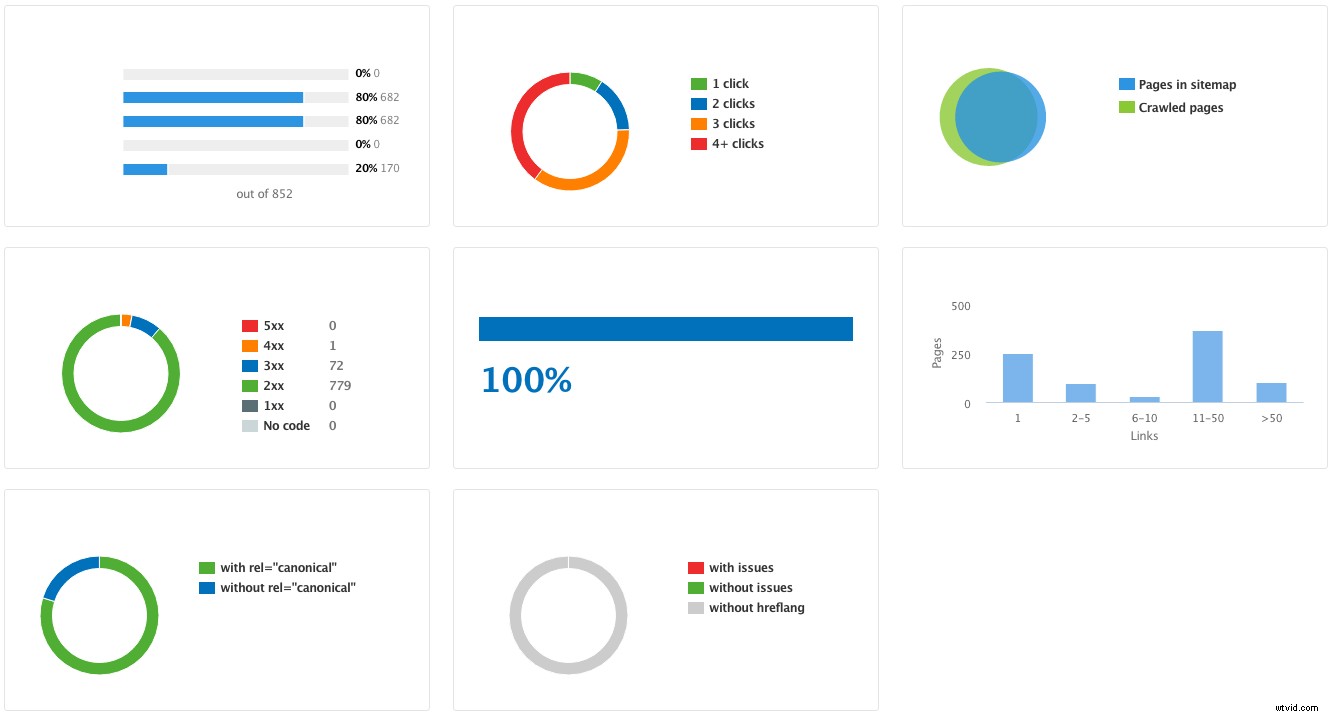
Definice:Jediný obrázek obrazovky počítače, smartphonu nebo tabletu zachycený a uložený jako soubor obrázku.
Vše začíná základním snímkem obrazovky. K pořízení jednoduchého snímku obrazovky nepotřebujete žádné speciální aplikace ani software. Tato funkce je v tuto chvíli zabudována prakticky do všech počítačů a chytrých telefonů se systémem Windows a Mac.
Příklady:
Hlášení chyb
Podpora řešení problémů
Rychle zobrazit data
2. Snímek obrazovky
Definice:Akce získání celé aktuální obrazovky nebo její části a její přeměna na obrázek nebo video.
I když se mohou zdát podobné, snímek obrazovky a snímek obrazovky se trochu liší. Snímek obrazovky odkazuje pouze na statický obrázek. Snímání obrazovky plochy zahrnuje zachycení čehokoli na obrazovce, včetně obrázků, animovaných obrázků GIF nebo videí. Zní to trochu jako argumentační sémantika, víme, ale může to být rozdíl v závislosti na tom, jaký konečný výsledek chcete.
Řekněme, že chcete zachytit celou tabulku. Teď to bude trochu složitější.
Normálně byste byli schopni zachytit pouze to, co vidíte na obrazovce, ale pokud chcete zachytit něco nad rámec toho, jako jsou široké vodorovné tabulky nebo nekonečně dlouhé webové stránky, budete potřebovat nástroj pro snímání obrazovky, který je k tomu vytvořen. Snagit má vestavěné funkce Scrolling Capture a Panoramic Capture, které usnadňují získání veškerého obsahu, který potřebujete, do jednoho obrázku, namísto skládání několika snímků obrazovky. (I když nemáte kopii Snagit, můžete získat Snagit zdarma na 15 dní.)
Příklady:
Zachyťte rolující mapu
Zachyťte velkou tabulku
Zachyťte vícestránkový soubor PDF
3. Animovaný GIF
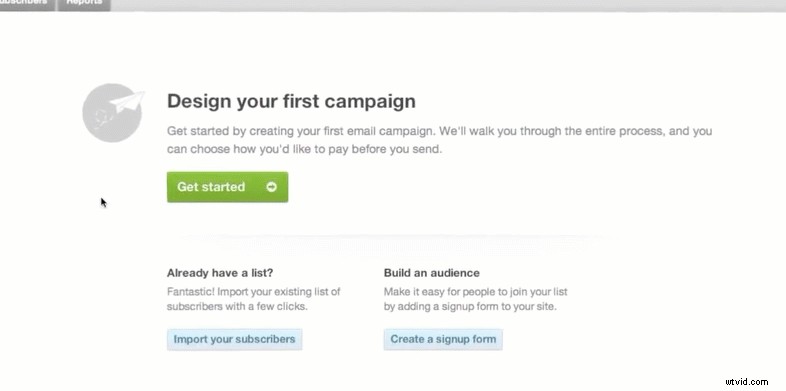
Definice:Pohyblivý obrázek ve formátu GIF. Série snímků se zobrazí v animované sekvenci.
I když animované GIFy nejsou určeny výhradně pro obsah na obrazovce, mohou být praktickým (a nedostatečně využívaným) způsobem sdílení obrazovky.
Namísto pořizování jednotlivých snímků obrazovky, které někomu ukazují proces, můžete pouze zachytit jediný animovaný GIF s tím, co se děje na vaší obrazovce. Animované GIFy mají také malou velikost souboru a přehrávají se automaticky, takže je lze rychle a snadno sdílet na webech jako Slack, JIRA a Trello.
Příklady:
Odesílání vstupenek na helpdesk
Ukažte řadu kroků v procesu
Přihlášení a návody
4. Screencast
Definice:Přeměna obsahu obrazovky na video k výuce aplikace nebo k propagaci produktu předvedením funkcí.
Pokud chcete získat více do hloubky než jen jednoduchý snímek obrazovky nebo dokonce animovaný GIF, screencasty mohou být pro vás. Pokud jste někdy získali online pomoc pro určitý software nebo aplikaci, je pravděpodobné, že jste narazili na záznam obrazovky.
Jedná se o videa, která zobrazují vaši obrazovku a obvykle obsahují nějaký druh vyprávění, který vám pomůže projít tím, co vidíte.
Screencasty mohou být vylepšená videa používaná profesionálními trenéry nebo rychlé nahrávky, které ukazují spolupracovníkovi, jak podat tiket do IT. Myšlenka je stejná.
Příklady:
Tutoriály
Video lekce
Prezentace Slideshare
Jaký je váš oblíbený typ snímku obrazovky?
Jak vidíte, zachycení obrazovky nabízí mnohem více než jen snímky obrazovky. Všechny tyto typy snímků obrazovky lze pomocí Snagit vytvořit během několika minut. Rád bych slyšel o tom, co bylo pro vás nejúspěšnější!
Jaké typy snímků obrazovky používáte a kde je nejčastěji používáte?
